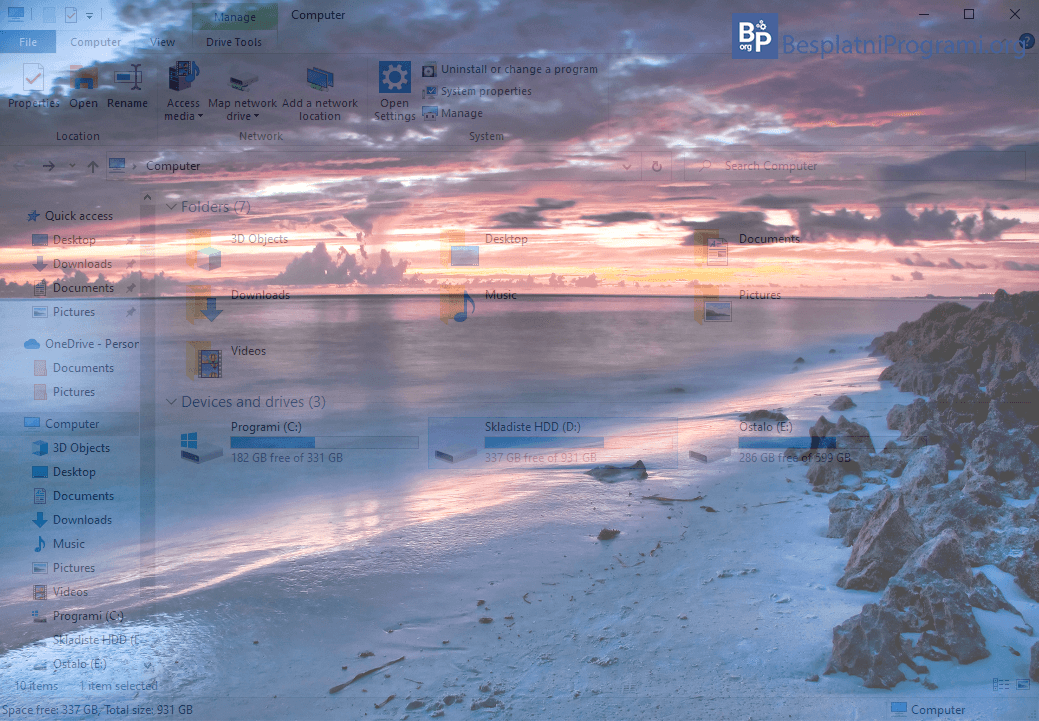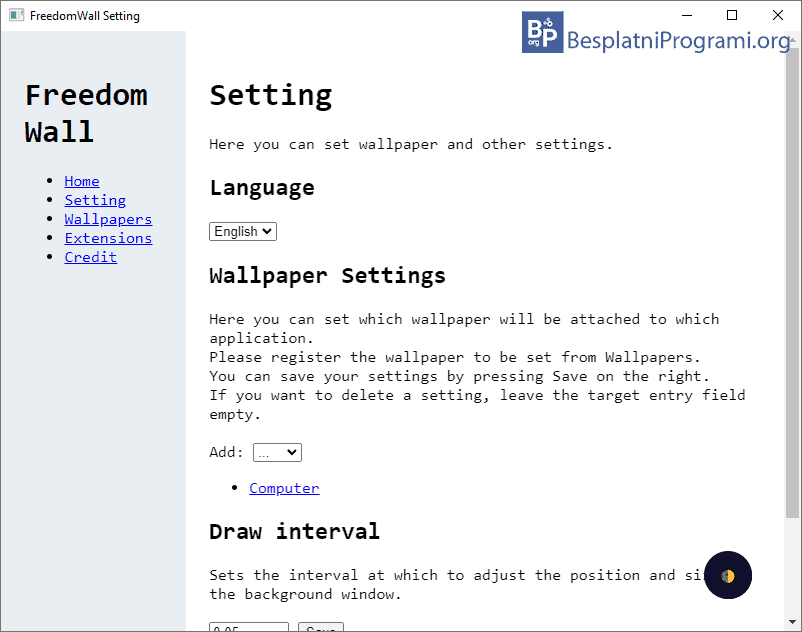FreedomWall – Podesite pozadinu u bilo kom programu

Programa koji nam omogućavaju da podesimo pozadinu za desktop ima mnogo. Pored obične slike, oni nam omogućavaju da za pozadinu postavimo video, GIF, slideshow, pa čak i YouTube video. Međutim, da li ste ikada poželeli da sami odredite koja pozadina će biti postavljena unutar nekog programa?
FreedomWall je besplatan program za Windows 10, 11 i macOS koji će vam omogućiti da podesite pozadinu u bilo kom programu.
Kako radi FreedomWall?
FreedomWall radi po jednostavnom principu. Omogućava vam da postavite sliku ili više slika (slideshow), GIF, video snimak ili YouTube video kao pozadinu u bilo kom programu. Dobra stvar je da FreedomWall neće ni na koji način uticati na rad programa kome ste promenili pozadinu, zato što će on jednostavno postaviti sliku preko prozora programa.
Slici ili video snimku sami možete da odredite providnost, a možete da podesite i gde će se pozadina naći. To može biti preko celog prozora ili samo preko određenog dela prozora. Pozadina će, naravno, biti samo vizuelna. To znači da ćete bez problema moći da klikćete na dugmiće i ostale interaktivne delova programa.
Kada instalirate i pokrenete FreedomWall, pojaviće se neugledan korisnički interfejs, koji je pored ružnog izgleda, poprilično nezgodan za korišćenje. Ovo je ujedno i najveći nedostatak programa. Korišćenje je izuzetno teško, a objašnjenja koja su data nisu dovoljna da vam olakšaju korišćenje.
Iskreno, kada jednom naučite kako FreedomWall radi, otkrićete da nudi poprilično manevarskog prostora i da nije tako težak za upotrebu. Na žalost, verujemo da mnogi korisnici neće moći sami da otkriju kako da koriste ovaj interesantni program, zato smo napravili tutorijal u kome vam pokazujemo kako se koristi FreedomWall.
Kako se koristi FreedomWall?
Video transkript:
- Kako se koristi FreedomWall?
- Kliknite na Wallpapers. U ovoj sekciji treba da napravimo pozadinu.
- U polju Name dajte ime pozadini. Možete da imate neograničen broj pozadina.
- Otvorite padajuću listu i izaberite vrstu pozadine (u našem slučaju to će biti slika, Picture), pa kliknite na Add
- Kliknite na novo napravljenu pozadinu
- Ovde možete promeniti ime pozadine, ime autora i opis, a možete i da ostavite sve kako već jeste. Ono što je bitno je da ovde određujemo koja slika će biti na pozadini.
- Kliknite na Select
- Odaberite sliku koju želite da koristite za pozadinu
- Kliknite na Save
- Kliknite na Setting
- Otvorite padajuću listu pored Add i izaberite pozadinu koju smo upravo napravili
- Kliknite na nothing
- U polje u kome piše nothing, potrebno je da upišete ime programa u kome želite da postavite pozadinu (u našem slučaju Skype).
- U polje ispod Transparency unesite nivo providnosti slike. Nula (0) znači da je slika potpuno providna, to jest da je nevidljiva, a jedinica (1) da nije uopšte providna.
- Kliknite na Save
FreedomWall je odličan program kome je potreban potpuni redizajn korisničkog interfejsa
FreedomWall je odličan program. Opcije koje nudi nisu nešto što smo do sada videli, a tokom korišćenja nismo naišli ni na jedan problem ili bug. Na žalost, sputava ga katastrofalan korisnički interfejs kome je potreban potpuni redizajn.
Platforma:
Windows 10, 11 i macOS

Ocenite:
Šerujte:
na Facebook
na LinkedIn
na Twitter
Pošaljite:
na Viber
na WhatsApp
na Telegram
na Messenger
![]() na Mejl
na Mejl